Du kan nå nyte Google Chromes Material Design. Her har vi diskutert en metode som vil hjelpe deg å aktivere Google Chromes materialdesign. Gå gjennom innlegget for å vite om det.
Materialdesign er et omfattende design for visuell design, bevegelses- og interaksjonsdesign på tvers av plattformer og enheter. Google hadde allerede endret Chromes tema for å spille materialdesign på noen maskiner. Det er imidlertid fortsatt i testfasen. Denne materialdesignen er nå innebygd i Android OS, og den er nå også tilgjengelig for skrivebordsnettleseren Google Chrome. Ja, den er nå også tilgjengelig for Google Chrome-nettleseren, og du kan aktivere denne funksjonen i Google Chrome-nettleseren din, og med det kan du nyte den kule materialdesignen. Så ta en titt på den komplette guiden diskutert nedenfor for å fortsette.
Slik aktiverer du Googles materialdesign i Chromes skrivebordsnettleser
Veiledningen er enkel og rett og du trenger bare å endre noen av flagginnstillingene til Google Chrome, og du vil aktivere denne materialdesignen i Google Chrome-nettleseren din, og det vil gi deg bedre evne til å lese og forstå innhold. Så følg trinnene nedenfor for å fortsette.
Trinn for å aktivere Googles materialdesign i Google Chrome:
Trinn 1. Først av alt, i Google chrome, må du åpne den skjulte flaggsiden som du kan åpne ved å lime inn denne chrome://flags i Google chrome og deretter trykke enter.
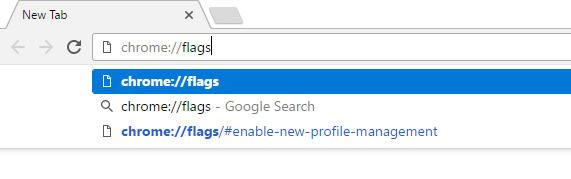
Trinn 2. Nå vil du se flagginnstillinger-siden med mange ting du kan endre for Google Chrome-nettleseren din.
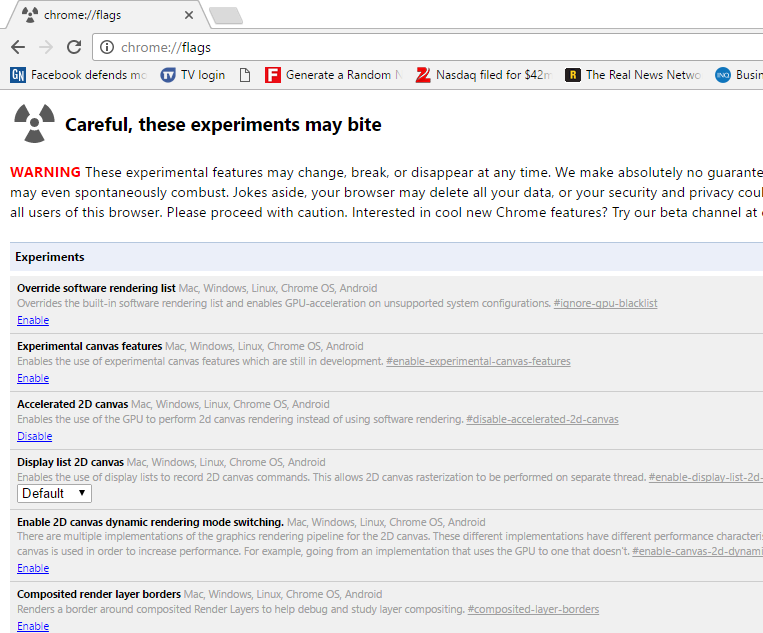
Trinn 3. Nå må du søke etter alternativet Enable All Material Design Options og det kan du gjøre ved å trykke ctrl+F og deretter skrive Material.
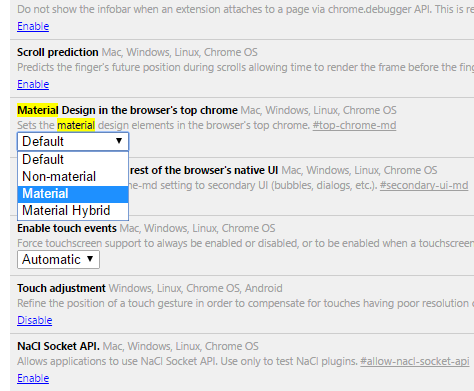
Trinn 4. Nå vil du bli flyttet til det alternativet og der vil du se rullegardinalternativet og du må velge er Material.
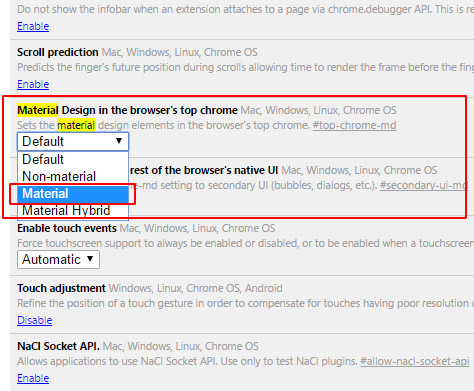
Trinn 5. Nå på det andre alternativet nedenfor velger du aktivere som er for enheter med berøringsversjon.
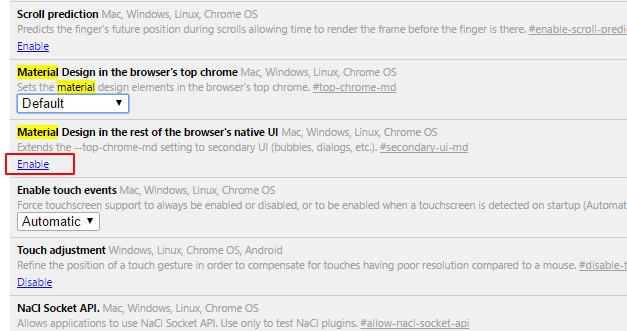
Trinn 6. Nå må du starte Chrome på nytt da endringene trer i kraft neste gang du starter Google Chrome på nytt.
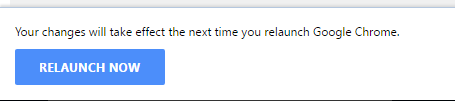
Det er det, etter relansering der, og du vil se materialdesignet til Google Chrome-nettleseren.
Så ovenfor handler alt om hvordan du aktiverer Googles materialdesign i Chromes skrivebordsnettleser. Med denne metoden kan du enkelt aktivere den kule materialdesignfunksjonen i Chrome-nettleseren på skrivebordet. Så prøv dette i dag. Håper du liker dette, del gjerne med andre også. Legg igjen en kommentar nedenfor hvis du har noen relaterte spørsmål med dette.
Leave a Reply
You must be logged in to post a comment.